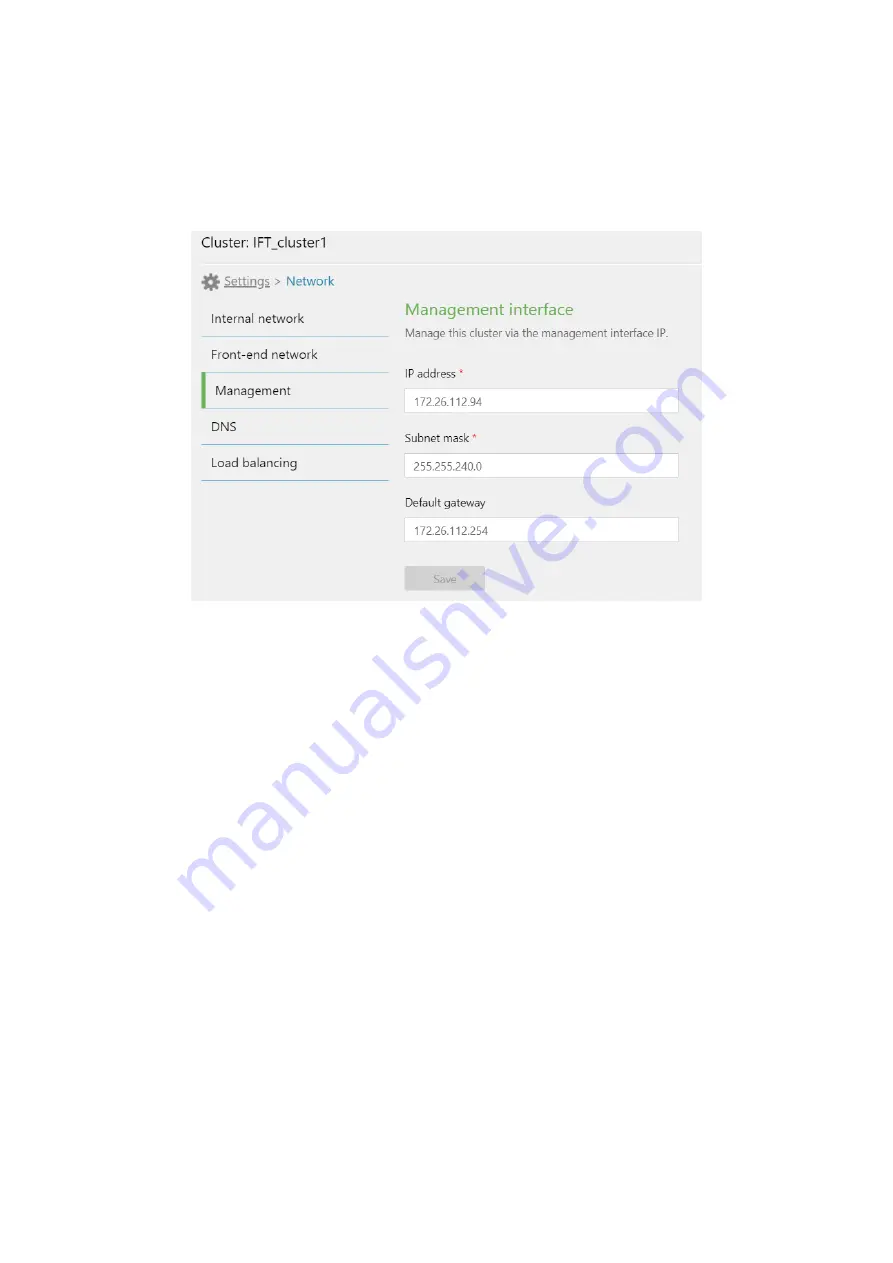
EonStor CS Installation Guide
page 40 / 133
Installation Guide
1-6.3 Management Network:
1.
Go to EonOne’s
Settings > Network > Management
, you can set the IP address, subnet mask and Default
gateway for cluster management port in here.
If you see the abnormal status for Internal and Front-End Network, please follow the below instructions.
1. Check if there is any physical connection detach or switch cables, ports or SFP+ to make sure there is no
hardware component become faulty.
2. Check if the frame size has been set identically In EonOne and network switch side. At CS Internal and Front-end
Network, the frame size can be set as 1500 or 9000(jumbo frame), the switch must be set as the corresponding
size as well.
Summary of Contents for EonStor CS
Page 17: ...EonStor CS Installation Guide page 17 133 Installation Guide Troubleshooting Flow Chart...
Page 50: ...EonStor CS Installation Guide page 50 133 Installation Guide...
Page 55: ...EonStor CS Installation Guide page 55 133 Installation Guide...
Page 57: ...EonStor CS Installation Guide page 57 133 Installation Guide...
Page 60: ...EonStor CS Installation Guide page 60 133 Installation Guide...
Page 63: ...EonStor CS Installation Guide page 63 133 Installation Guide...
Page 64: ...EonStor CS Installation Guide page 64 133 Installation Guide...
Page 69: ...EonStor CS Installation Guide page 69 133 Installation Guide...
Page 82: ...EonStor CS Installation Guide page 82 133 Installation Guide...
Page 85: ...EonStor CS Installation Guide page 85 133 Installation Guide 4 Click Save to save the settings...
Page 87: ...EonStor CS Installation Guide page 87 133 Installation Guide...
Page 93: ...EonStor CS Installation Guide page 93 133 Installation Guide...
Page 99: ...EonStor CS Installation Guide page 99 133 Installation Guide...
Page 107: ...EonStor CS Installation Guide page 107 133 Installation Guide...
Page 109: ...EonStor CS Installation Guide page 109 133 Installation Guide...
Page 116: ...EonStor CS Installation Guide page 116 133 Installation Guide...
Page 131: ...EonStor CS Installation Guide page 131 133 Installation Guide...
















































